大家在上网过程中,IE会自动将网页中的内容cookies保存到硬盘里面的IE临时文件夹里,作为缓存。用户以后再次浏览同一网页内容时,系统就会自动将上次保存的文件与Internet上的网页内容进行对照,若内容相符,IE浏览器就直接打开硬盘中的副本文件,以此来达到加快浏览速度的目的,以此来达到加快浏览速度的目的。
然而这个临时文件夹得大小对保存的副本内容和时间有所限制。如果超过者各限制,那么它就会自动将最早保存的临时文件删除,以腾出空间来保存新的内容。如果用户的网页浏览量比较大,而且对网页的打开速度有一定的要求,那么不妨将IE临时文件夹的储存空间设置得大一点。
设置的具体操作步骤:
打开IE浏览器——找到IE菜单栏中的“工具”
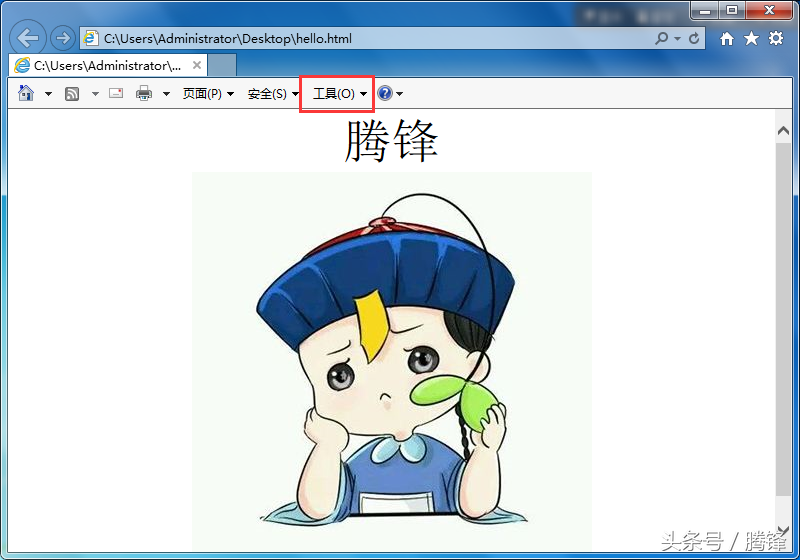
点击IE浏览器的工具菜单,选择“Internet选项”选项
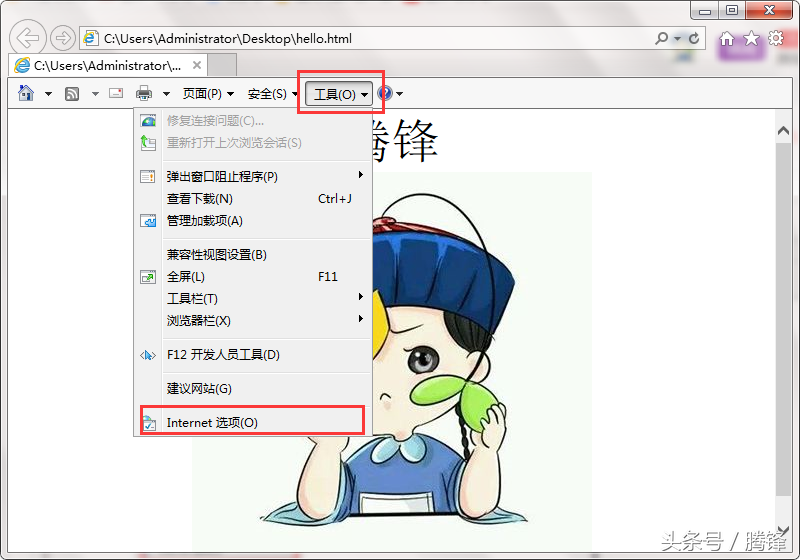
在弹出的“常规”选项卡——“Internet临时文件夹”栏——“设置”按钮
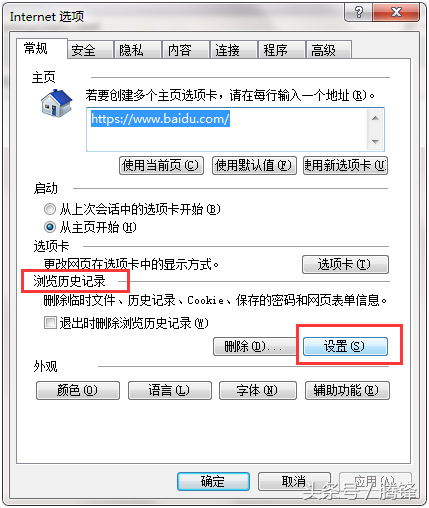
“设置”对话框
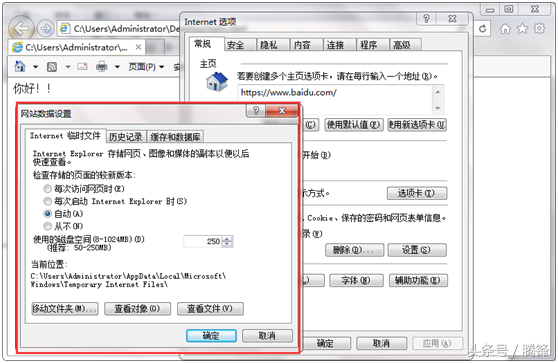
“使用的磁盘空间”输入你想要的大小,就可以改变IE临时文件夹的储存空间(对IE临时文件夹的具体储存空间大小,用户可以根据自己的磁盘空间情况进行设定)
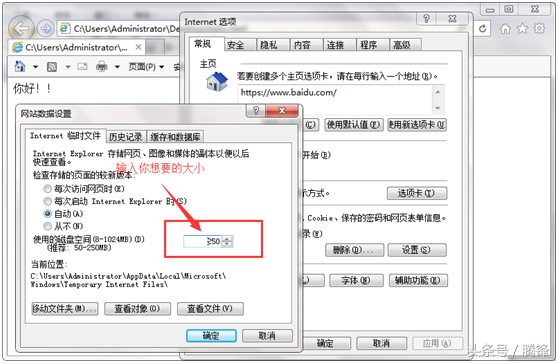
最后点击“确定”相应的临时文件夹的空间大小的设置就完成了 。
如果你够细心的话还会发现,不止可以调临时文件夹的空间大小 ,还可以更改它在的位置
点击移动文件夹
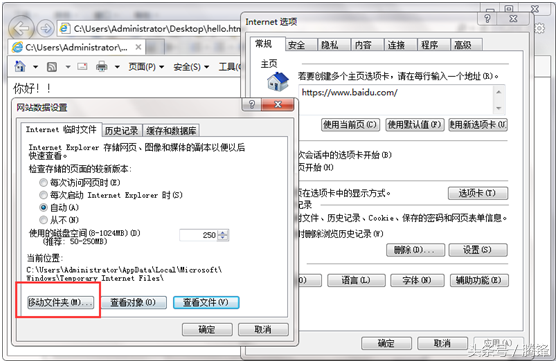
选择你希望的位置——然后确定
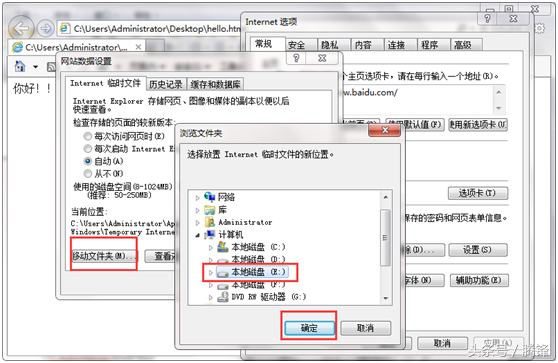
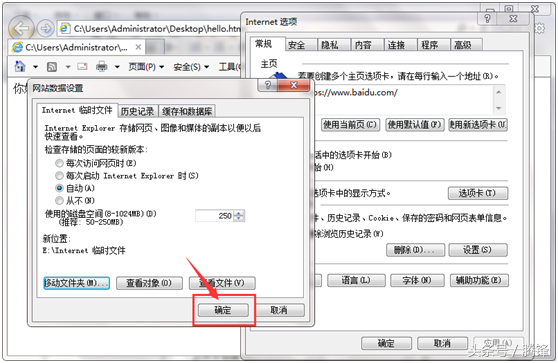
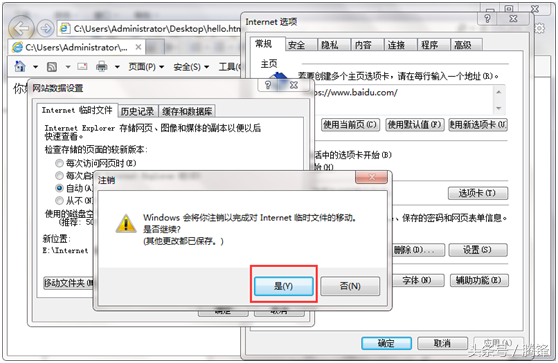
特别需要注意的是在你点“是”之前一定要把你打开的文件保存一下,不然在注销之后可不一定还在哦!!!




